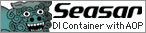Eclipseでの利用
EclipseでTeedaを利用するには,Eclipseプラグイン「Dolteng」「DbLauncher」「 Sysdeo/SQLI Tomcat Launcher 」を使用するのが便利です.
Eclipseプラグインのインストール
以下の手順でEclipseプラグインをインストールしてください.
- Eclipseのメニューから「Help」-「Software Updates」を選択してください.
- 「Software Updates and Add-ons」ダイアログが開きます.
- 「Available Software」タブを選択してください.
- 「Add Site」ボタンを押下してください.
- 「Add Site」ダイアログが開きます.
-
「Location」に"
http://eclipse.seasar.org/updates/3.2/"と入力してください. - 「OK」ボタンを押下してください.
- 「Software Updates and Add-ons」ダイアログに戻ります.
- 「Add Site」ボタンを押下してください.
- 「Add Site」ダイアログが開きます.
-
「Location」に"
http://eclipse.seasar.org/updates/3.3/"と入力してください. - 「OK」ボタンを押下してください.
- 「Software Updates and Add-ons」ダイアログに戻ります.
-
「
http://eclipse.seasar.org/updates/3.2/」の下の以下のフィーチャーをチェックしてください.- DbLauncher (任意)
- Sysdeo/SQLI Tomcat Launcher (任意)
-
「
http://eclipse.seasar.org/updates/3.3/」の下の以下のフィーチャーをチェックしてください.- Dolteng
- 「Install」ボタンを押下してください.
- 「Install」ウィザードが開きます.
- 選択したフィーチャーが表示されていることを確認してください.
- 「Finish」ボタンを押下してください.
- 「Software Updates」ダイアログが開きます.
- 「Yes」ボタンを押下してください.
Eclipseが再起動するとインストールは終了です.
Tomcat Launcerプラグインの設定
Sysdeo/SQLI Tomcat Launcherプラグインをインストールした場合は, 以下の手順で設定を行います. なお,事前にTomcatのインストールが必要です.Tomcatは こちら からダウンロードしてください.
- Eclipseのメニューから「Window」-「Preferences」を選択してください.
- 「Preferences」ダイアログが開きます.
- 左のペインで「Tomcat」を選択してください.
- 「Tomcatバージョン」で使用するTomcatのバージョンを選択してください.
- 「Tomcatホーム」にTomcatをインストールしたディレクトリを指定してください.
- 左のペインで「Tomcat」-「JVMの設定」を選択してください.
- 「JRE]でTomcatの実行に使用するJREを選択してください.
- 「OK」ボタンを押下してください.
Maven2での利用
TeedaはMaven2に対応しており,SeasarプロジェクトのMaven2リポジトリにデプロイされています.
Maven2リポジトリ
SeasarプロジェクトのMaven2リポジトリの利用方法については 「 Maven2RepoRemote 」を 参照してください.